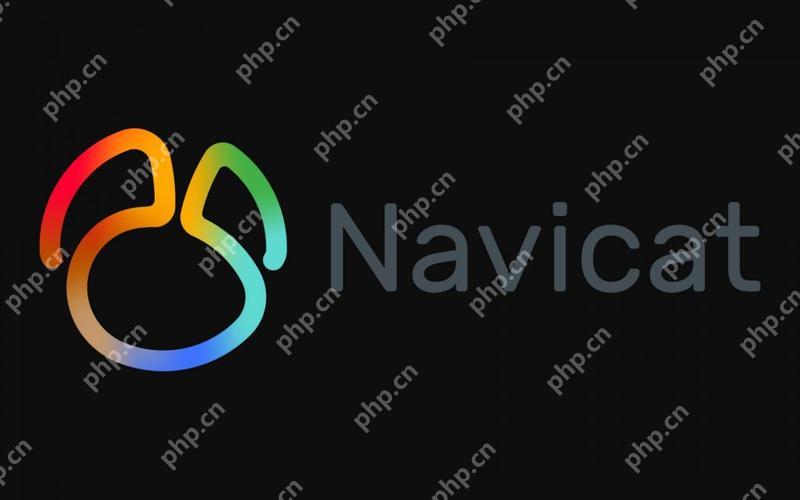在windows 7中,prtsc截圖不會自動保存到本地路徑,需手動保存。1) 打開畫圖,按ctrl+v粘貼截圖。2) 點擊“文件”菜單,選擇“保存”,選擇路徑和格式,點擊“保存”。3) 若忘記保存位置,使用資源管理器搜索文件名或類型,或按“日期修改”篩選。

在Windows 7中,使用PrtSc(print Screen)鍵截圖后,圖片并不會自動保存到某個特定路徑。相反,截圖內容會被復制到剪貼板上。你需要手動將其粘貼到如畫圖(Paint)或其他圖像編輯軟件中,然后保存到你想要的路徑。
win7prtSc截圖如何保存到本地
如果你使用了PrtSc鍵進行截圖,想把圖片保存到本地,你需要打開一個圖像編輯軟件,比如Windows自帶的畫圖程序。按下Ctrl+V將截圖從剪貼板粘貼到畫圖中,然后點擊“文件”菜單,選擇“保存”,選擇你想要保存的路徑和文件格式(如JPEG、PNG等),最后點擊“保存”按鈕即可。
win7prtSc截圖保存路徑設置
遺憾的是,Windows 7系統本身并沒有提供直接設置PrtSc截圖保存路徑的功能。如果你希望截圖能自動保存到特定路徑,可以考慮使用第三方截圖工具,如Snagit或Lightshot,這些軟件允許你設置截圖的自動保存路徑。
win7prtSc截圖保存后如何查找
如果你已經通過上述方法將截圖保存到了本地,但忘記了保存的位置,可以使用Windows資源管理器的搜索功能。在資源管理器中,輸入你保存截圖時使用的文件名或文件類型(如“.jpg”或“.png”),系統會幫你找到所有匹配的文件。另外,如果你記得大致保存時間,可以通過“日期修改”選項進行篩選,快速找到最近保存的文件。